


近期一些win11系统用户跟小编反馈在安装好电脑软件之后,桌面快捷方式图标左上角有方框,不知道是怎么回事?那么遇到这种情况我们应该怎么去除图标左上角方框呢?下面小编给大家分享一下win11去除图标左上角方框的操作方法。
win11去除图标左上角方框的关闭方法:
第一步:首先在win11系统桌面上打开此电脑图标,进入此电脑窗口中点击菜单栏上面的【查看】选项。
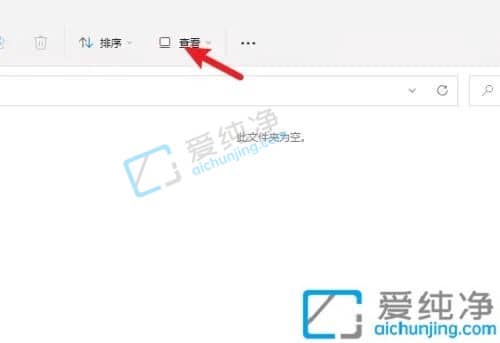
第二步:在弹出查看菜单中,选择【显示】选项。
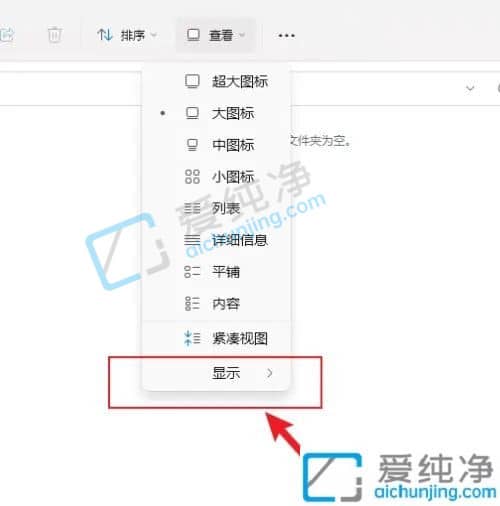
第三步:在显示菜单中二级菜单中,取消选择【项目复选框】勾选状态,即可关闭图标上面的复选框。
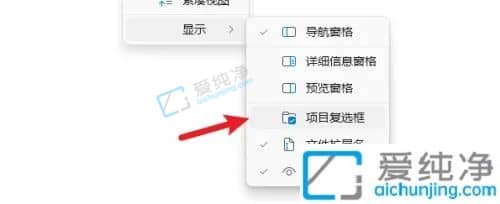
上述就是win11去除图标左上角方框的解决方法了,碰到同样情况的朋友们赶紧参照小编的方法来处理吧,更多精彩资讯,尽在爱纯净。
| 留言与评论(共有 条评论) |